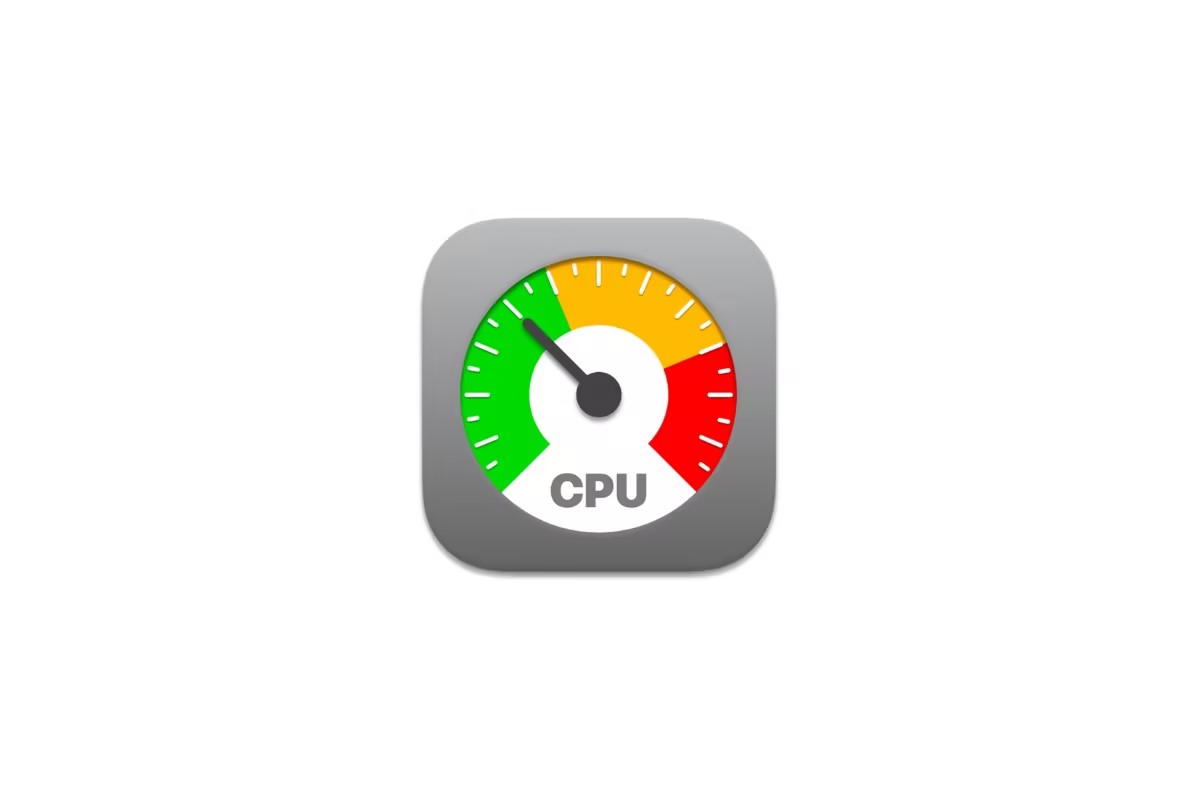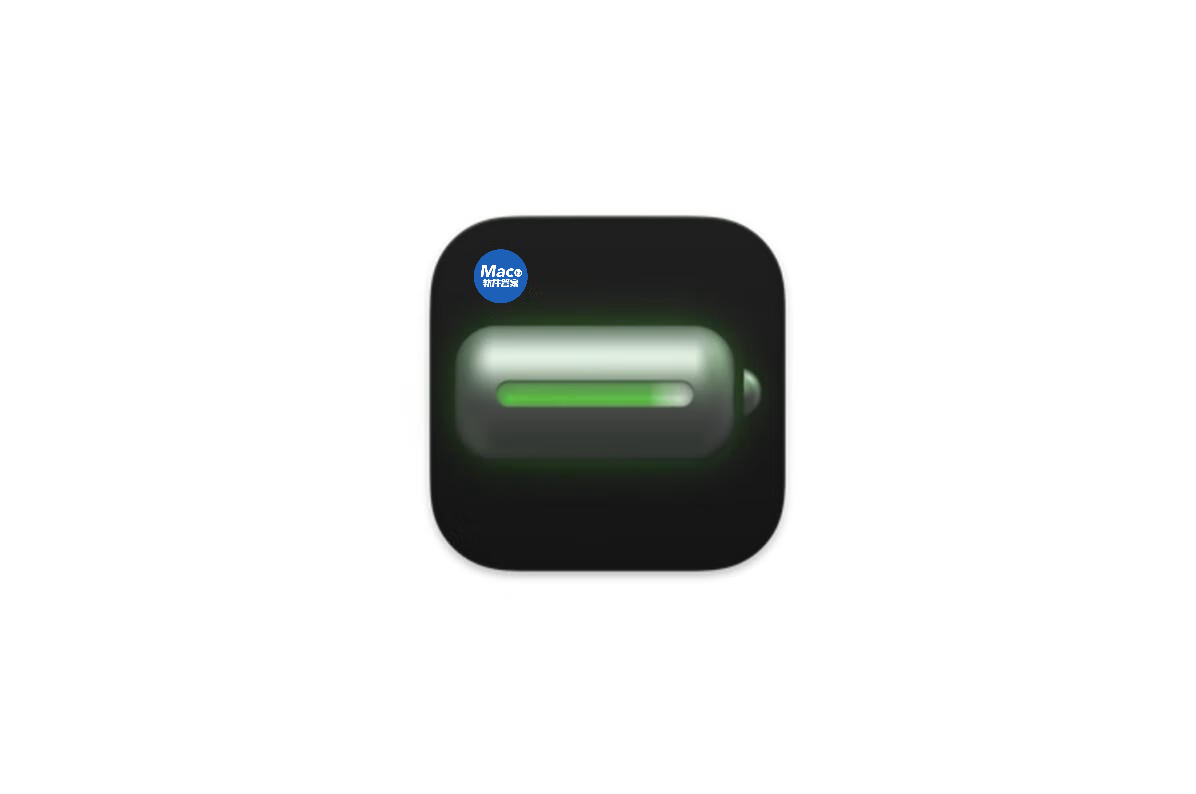应用截图
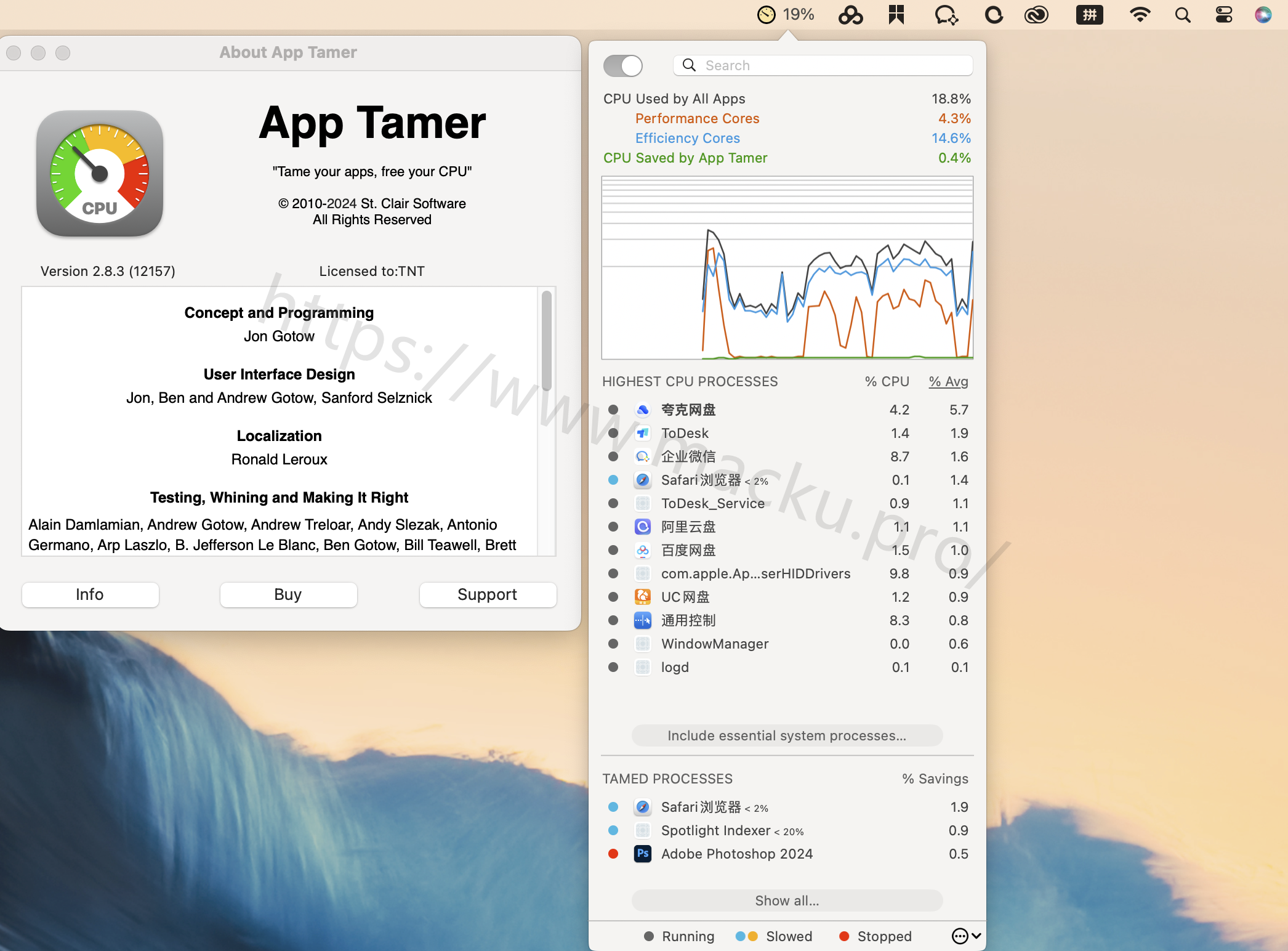
安装教程
“应用已损坏无法打开,你应该将他移到废纸篓”?戳我就行
⚠️ 安装前先开启电脑【任何来源】功能 — 点击进入教程
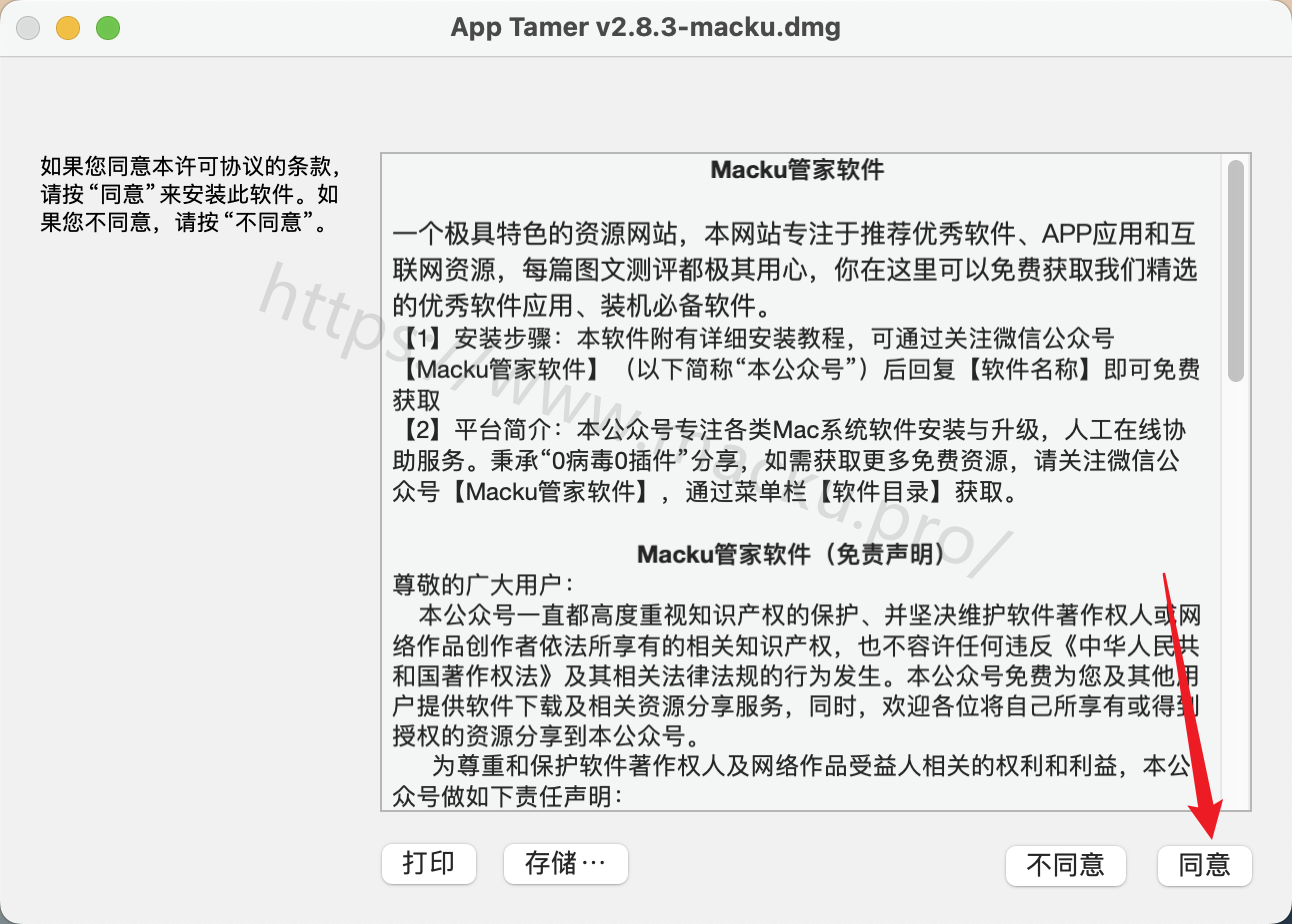
2.拖到左侧的【App Tamer】至右侧的【Applications】文件夹内即可安装
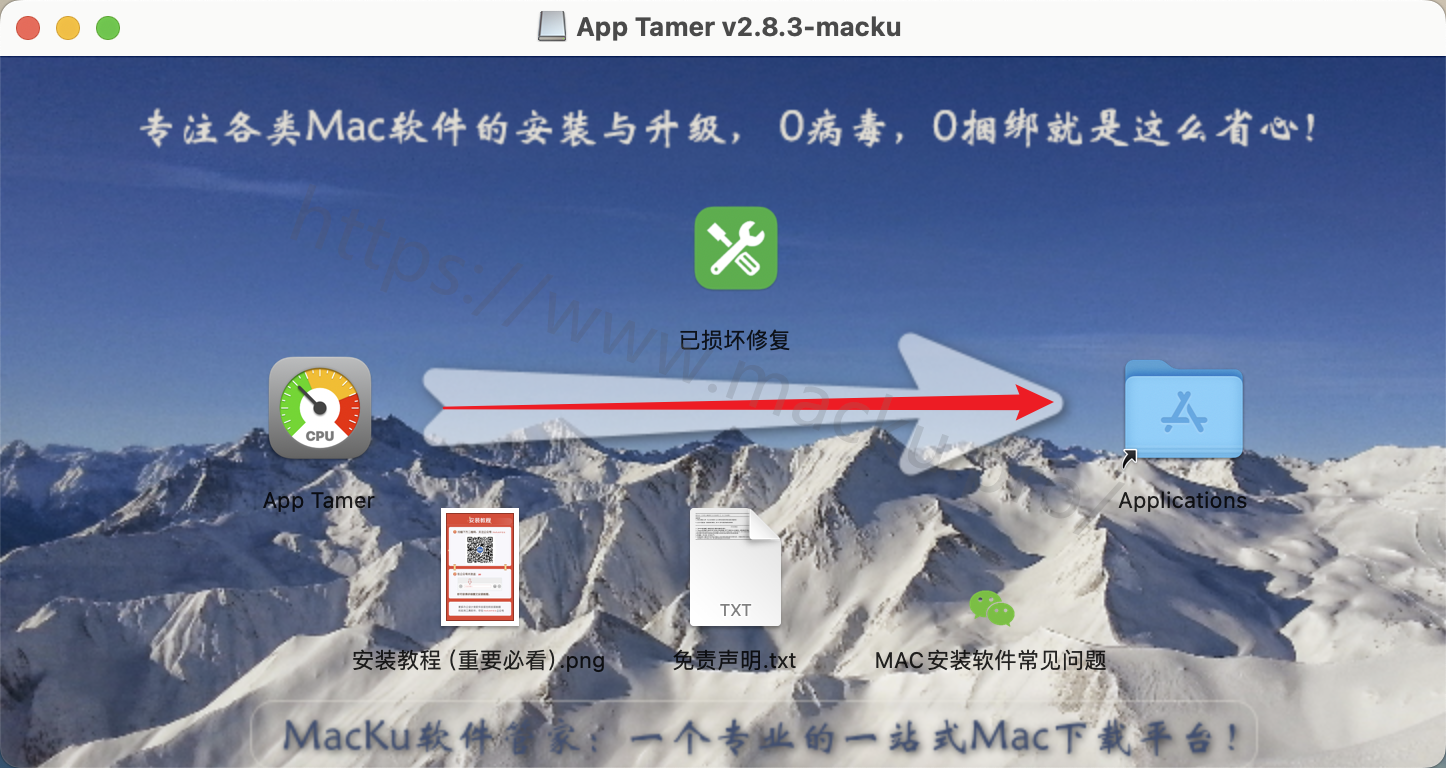
3.打开【启动台】
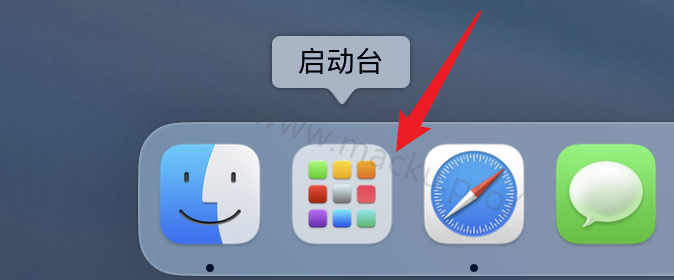
4.打开软件
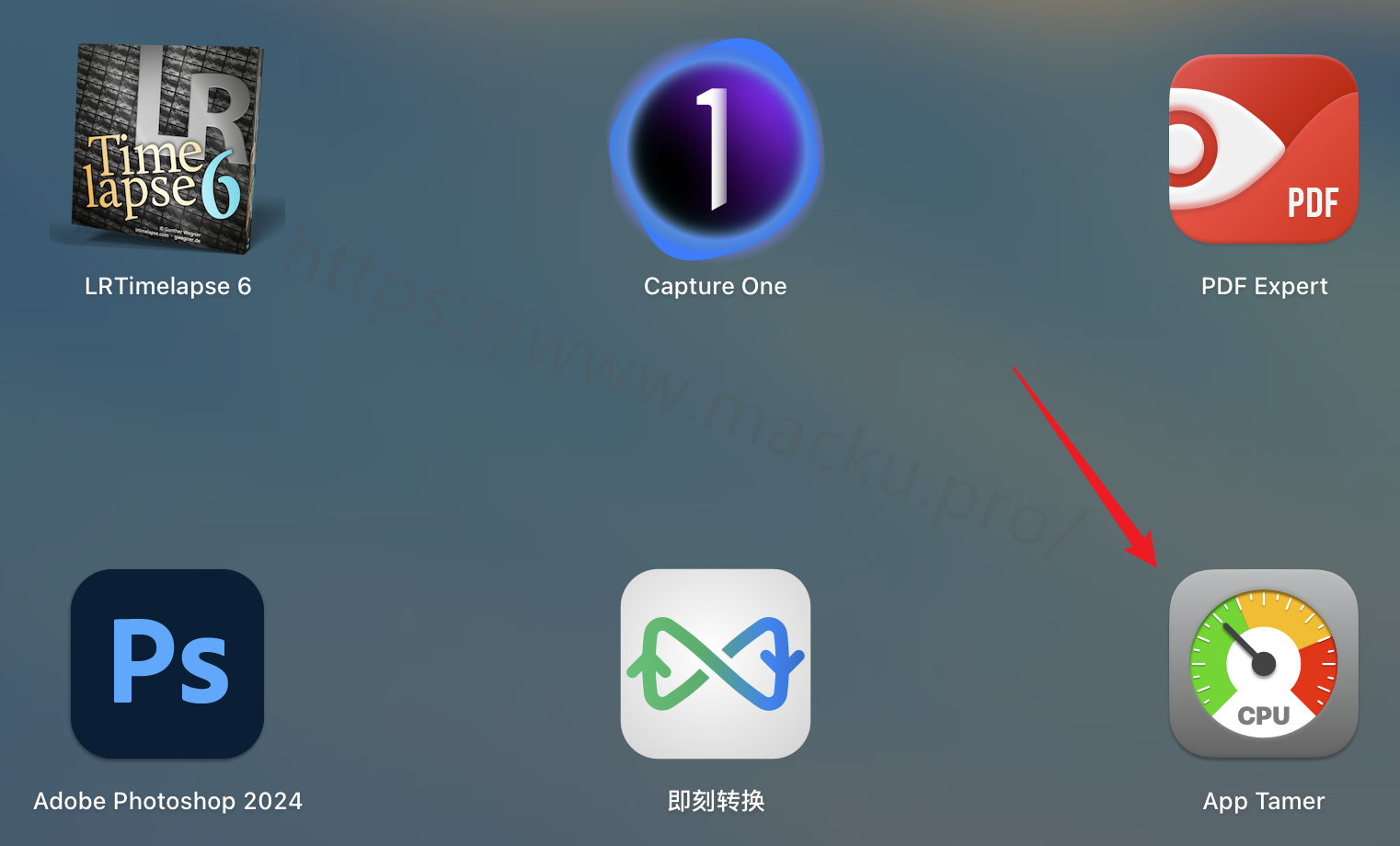
5.单击【Install】
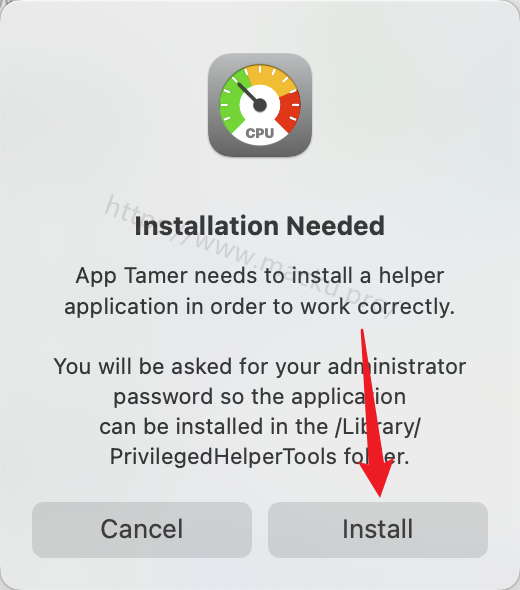
6.App Tamer 安装成功 !
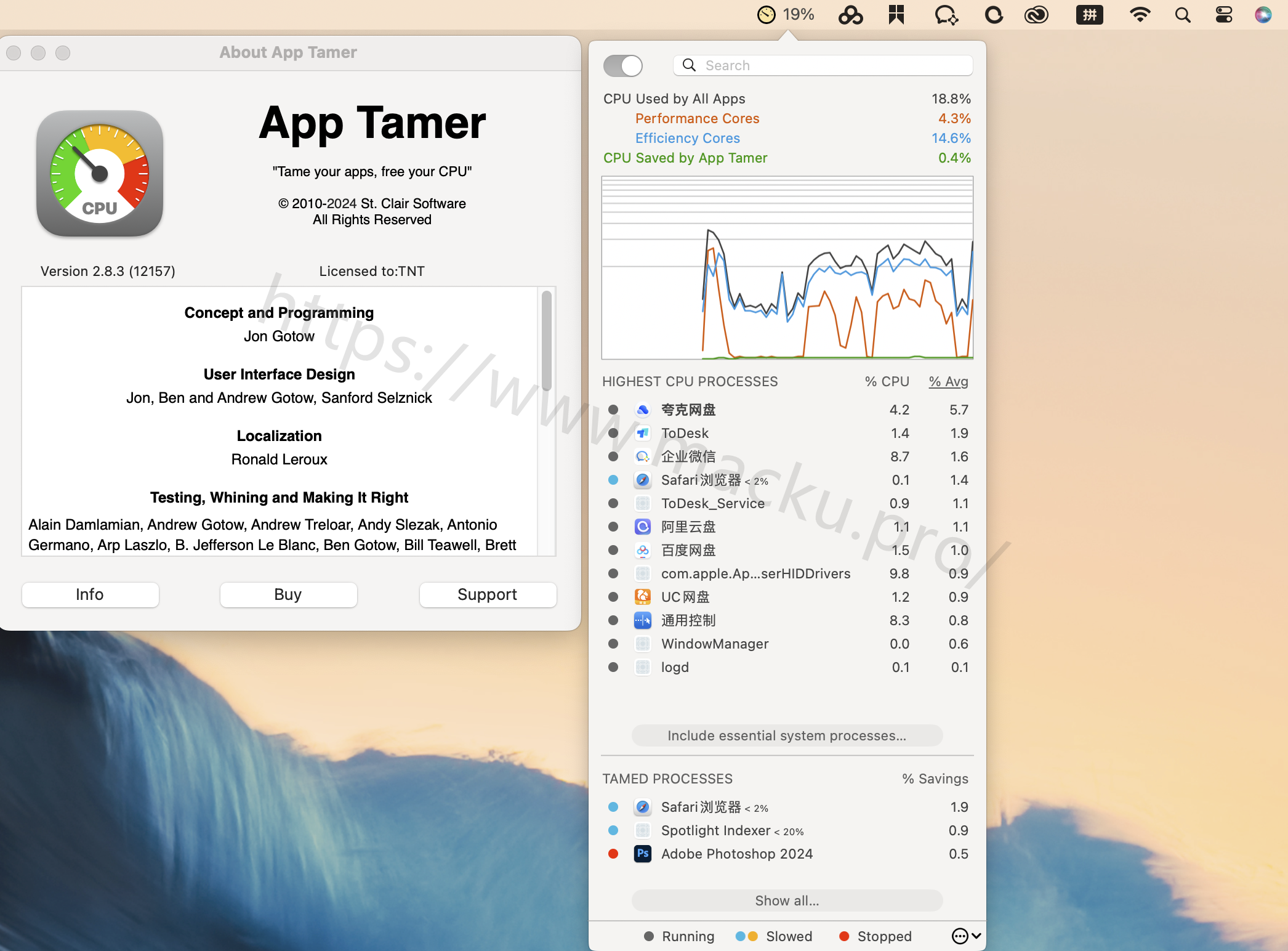
功能介绍
有不守规矩的应用程序?
某些应用程序(尤其是Web浏览器和旧版应用程序)即使在闲置时也会继续运行任务或动画广告。这使用了宝贵的处理(CPU)功能,让您:
您正在使用的应用程序的CPU功耗更低
增加了热量和风扇噪音
减少电池运行时间
用App Tamer驯服他们
找到罪魁祸首并控制它们。使用App Tamer,您只需执行以下操作:
启动App Tamer并在您的菜单栏中单击其图标
单击使用大量CPU的应用程序
告诉App Tamer减慢或停止应用程序
App Tamer会在您不使用应用程序时自动减慢或暂停应用程序,从而大大减少CPU的使用。App Tamer甚至预先配置为自动降低Safari,Firefox,谷歌Chrome,Spotlight,Time Machine,Photoshop,Illustrator,word和许多其他应用程序的CPU和电池使用量。
App Tamer完成所有工作
与一些允许您手动停止进程的实用程序不同,App Tamer会自动为您处理详细信息。当您切换它时,它会减慢或暂停应用程序,然后在您再次开始使用它时自动重新启动它。只需设置并忘记它 – App Tamer在您工作(或玩)时悄悄地节省电池和CPU电量。
但你在掌控之中
您可以选择要管理的应用。当您不使用它们时自动停止它们,或者只是减慢速度以使它们不会使用超过一定量的CPU。App Tamer的首选项让您可以根据自己的需要调整其行为,无论您是节俭地节省电池电量还是将每个CPU周期都用于星际争霸。
Road Warriors注意!
恢复甚至一小部分CPU时间可以节省大量电池。停止消耗5%CPU的应用程序可以转换为20或30分钟的额外电池运行时间。
检测CPU Hogs
有时,应用程序或macOS系统进程突然开始使用大量CPU时间。例如,在向照片添加新图片后可能还有新的工作要做,或者可能是由于应用程序或macOS本身的某个地方出现了错误。App Tamer检测到过多的CPU使用情况,并提醒您,让您决定是控制还是让流程继续。
App Nap怎么样?
当他们看到Apple时,Apple知道一件好事。macOS有App Nap,这个功能与App Tamer类似。但要激活它,你必须隐藏或完全覆盖应用程序的窗口,使其不那么自动化。而App Nap完全不适用于Spotlight和Time Machine等幕后流程。App Tamer做到了!
原创文章,未经允许不得转载,否则将追究法律责任。
由于商品都是虚拟商品,一经售出,不可退款
本站资源有的自互联网收集整理,如果侵犯了您的合法权益,请联系本站我们会及时删除。
本站资源仅供研究、学习交流之用,切勿商用!若使用商业用途,请购买正版授权,否则产生的一切后果将由下载用户自行承担!
本站客服:QQ:2362919733 接受合理的软件安装破解问题,软件使用问题不在服务范围内,请自行研究。不解释无脑问题!